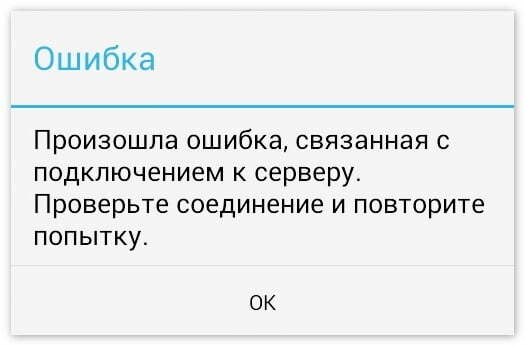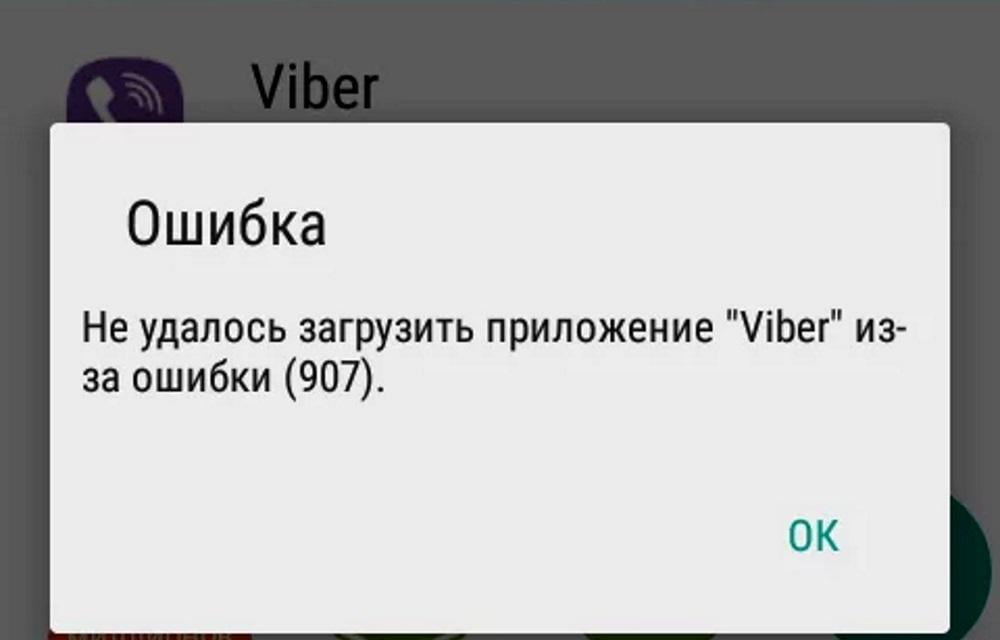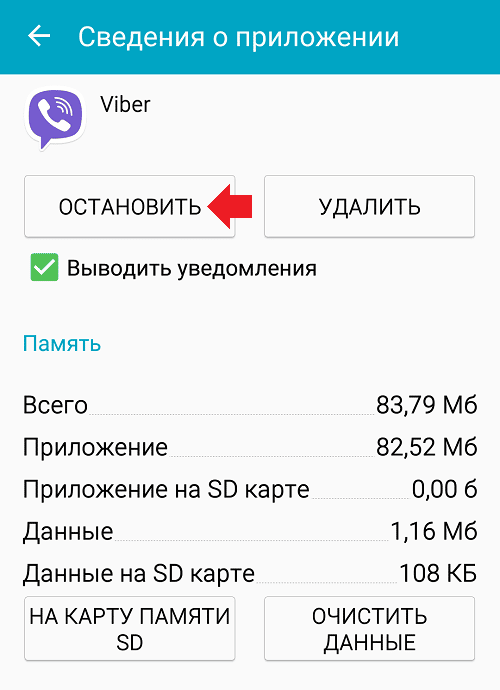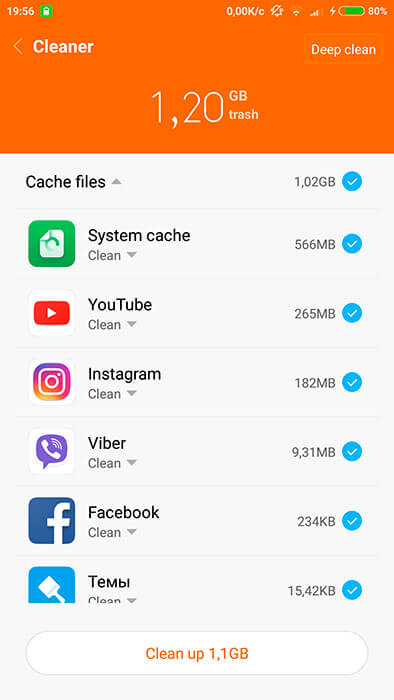Никто не застрахован от ошибок, и любое приложение имеет возможность сработать некорректно. Мессенджер Viber — один из самых слаженно работающих, однако и в нём пользователи периодически встречаются с проблемами. Мы поможем вам разобраться с возможными источниками сложностей и причинами того, что в приложении Вайбер произошла ошибка, а также разобраться с ней без особых трудностей.
Содержание
- Распространенные ошибки и их причины
- Во время работы приложения
- При установке
- После обновления мессенджера
- После обновления ПО
- Сбой на сервисе
- Что можно сделать
Распространенные ошибки и их причины
Разные пользователи сталкиваются с разными ошибками в работе приложения. Это абсолютно нормально. Тестировщики не успевают проверить приложение на абсолютно все ошибки, разные мобильные устройства и операционные системы могут сработать по-разному.
Самыми распространёнными ситуациями, вызывающими сбой в приложении Вайбер, являются:
- установка приложения (сработавшая некорректно по какой-то внутренней причине)
- обновление приложения (вставшее криво, содержащее в себе ошибку или сработавшее некорректно)
- установка дополнительного софта (который вступил в противоречие с приложением, имел в себе ошибку, криво установился или некорректно отработал)
Самое главное: не впадайте в панику, ничего страшного не произошло. Рассмотрим ситуации детальнее.
Во время работы приложения
Случается, что приложение было ранее установлено и работало без нареканий, но в один «прекрасный день» выдаёт сообщение об ошибке прямо во время работы приложения. С чем это может быть связано?
Причина может быть на стороне разработчика. Профилактические работы, перезагрузка серверов, поломка серверов, отключение определённых сторон программы, работа программистов в актуальный момент.
Причина может быть в работе вашего телефона. Если это сбой в приложении именно на вашем устройстве или сбой в какой-либо загрузочной программе, попробуйте следующие действия:
- Перезагрузите приложение.
- Перезагрузите телефон.
- Переустановите приложение, предварительно его удалив.
- Очистите кэш приложения в настройках телефона, чтобы стереть хранящуюся информацию.
Хуже будет обстоять дело, если это поломка оборудования на стороне «поставщика» приложения. Как узнать, что дело не в вас? Погуглите. Без шуток, поищите в Гугле, нет ли похожих вопросов от других пользователей в соцсетях на данный момент? Если ошибка оказалась достаточно распространённой, дело вполне может быть на стороне разработчиков. Также можете поискать официальные сообщения с их стороны, они смогут прояснить ситуацию.
При установке
Что делать, если в Вайбере произошёл сбой при установке приложения:
- Проверьте память загрузчика и память телефона. Дело может обстоять в перегруженности телефона, ввиду чего он не даёт установить новое приложение.
- Проверьте, совместимо ли ваше устройство и его версия ОС с текущей версией приложения.
- Проверьте настройки телефона, нет ли у вас запрета на установку/покупку приложения из-за случайно включенного родительского контроля, например.
При загрузке из сторонних источников иногда выскакивает ошибка загрузки в Вайбере «495». Это не сообщение о неисправности приложения, это сообщение от системы.
Оно может выскочить, если загрузчик Вайбера был удалён с сервера — в таком случае, стоит поискать его в другом месте. Лучше всего загрузить Viber на андроид или iPhone c нашего сайта.
После обновления мессенджера
Если мессенджер начал автоматически обновляться, а потом перестал работать:
- Перезагрузите устройство, на котором располагается приложение. Обновите системные приложения, если оно того просит — иногда дело в сбое работы внутренних программ
- Откатите приложение до предыдущей версии. Отмените установку обновлений или удалите последние обновления, после чего попробуйте поставить их снова.
- Удалите само приложение, потом установите его заново.
После обновления ПО
Иногда обновляется не само приложение, а ПО устройства, после чего мессенджер перестаёт работать, и вы наблюдаете ошибку загрузки в Вайбере:
- Попробуйте отключить дополнительные утилиты и воспользоваться приложением. Если оно загрузилось, то дело в кривых обновлениях или некорректной работе другого приложения. Если вайбер по-прежнему не работает, то дело может быть во внутренней ошибке самого мессенджера.
- Попробуйте откатить обновления других приложений или обновления системы к предыдущей версии и проверьте работу мессенджера. Если оно заработало, можете подождать исправлений к обновлениям и установить их позже
- Подождите обновления мессенджера.
Возможно, что приложение просто некорректно работает с обновлённой системой, и разработчикам просто нужно время, чтобы устранить эти ошибки.
Сбой на сервисе
Как мы уже отмечали, обстоятельства могут быть разными, и приложение может перестать работать из-за сбоя на стороне разработчика. В таком случае вы можете предпринять несколько простых действий:
- Проверьте комментарии разработчика/выпускающего приложение в его официальных соцсетях. Наверняка они уже сообщили о неполадках и работают над ними.
- Проверьте новости в соц.сетях. Информация о неработающем приложении из-за внутренней ошибки могла уже распространиться.
- Поищите похожие комментарии от других пользователей. Если их много, наверняка причина со стороны разработчика.
- Спокойно подождите. От работы приложения зависит доход разработчиков, они заинтересованы в том, чтобы работало оно без перебоев. В ближайшее время они разберутся с ошибкой или сообщат о сбоях в загрузке приложения.
Что можно сделать
Итак, какова же будет генеральная линия поведения при обнаружении ошибки в работе приложения:
- проверьте память на телефоне/в загрузчике, если её не осталось – почистите;
- перезагрузите телефон;
- перезагрузите приложение;
- откатите приложение до предыдущей версии;
- удалите приложение и установите заново;
- если ни одно из выше указанных действий не помогло — поищите новости об ошибках в приложении, почитайте сообщения разработчика в соц.сетях, поищите комментарии других пользователей.
В конце концов, сами напишите в поддержку и оставьте комментарии. Возможно, кто-то уже сталкивался с похожим и сможет дать вам совет. А возможно вы только что нашли уникальный баг, и это поможет разработчику сделать приложение ещё лучше.
Содержание:
- Почему не работает Viber на смартфоне и не соединяется?
- В Вайбере выпадает «ошибка» при активации номера — что делать?
- Возможные причины Ошибки в Вайбере:
- Ошибка при установке
- Ошибка после обновления
- Ошибка после установки ПО
- Проблема на стороне сервиса
Разработчики Viber стремятся с каждым обновлением сделать сервис стабильнее и лучше. При использовании мессенджера ошибки возникают достаточно редко, однако избежать их полностью в некоторых случаях не удается. Все телефоны и прошивки разные, поэтому неполадки в работе Вайбера чаще зависят от самого устройства и предугадать их сложно. Однако можно подготовиться и изучить основные ошибки приложения, а также усвоить способы их устранения.
Update: 23 марта многие пользователи Viber по всему миру столкнулись с вылетом приложения на ОС Android.
Проблема была вызвана ошибками в системном приложении Android System WebView. Решить проблему с этой ошибок очень просто, нужно всего лишь:
- Открыть Google Play Маркет;
- Зайти в раздел «Мои приложения и игры»;
- Найти среди установленных приложений Android System WebView;
- Запустить обновление;
- Сделать тоже самое для приложения Google Chrome.
После этого Viber должен запускаться корректно.
При работе с сервисом у некоторых пользователей могут начать возникать ошибка в Viber. У одних Вайбер не открывается, у других происходит ошибка загрузки приложения, у третьих не синхронизируются контакты. В этом случае пользователи обращаются за помощью к тем, кто разбирается в технике, но иногда может просто не оказаться умного знакомого рядом. Специально для этих целей мы создали некое подобие FAQ, где будут рассмотрены самые популярные вопросы и ответы на них.
Viber — это на сегодняшний крайне популярный мессенджер для андроида. Основная функция вайбера — это бесплатные звонками и обменом СМС между юзерами, которые пользуются этой замечательной программой. У многих пользователей часто вылазят ошибки в работе Viber, которые мешают, а то и вовсе не дают общаться. Если Viber не захотел работать сразу после установки, проблема возможна в аппаратной части Вашего смартфона. Если Viber для андроид перестал звонить и выдает ошибку через какое-то время работы, такую проблему можно разрешить несколькими вариантами, которыми мы сегодня и поделимся с Вами в этой статье.
Чтобы Вайбер работал без ошибок соединения, для комфортной работы требуется следующие параметры смартфона или планшета:
Требования для работы Viber на телефоне:
Android – Viber 3.0, или выше
iPhone – Viber 3.0, или выше
Blackberry – Viber 2.4 или выше
Windows Phone 8 – Viber 2.2.3 или выше
Windows Phone 7, S40/S60 & Bada – Нет требований.
Наличие Интернета на телефоне — 3G или Wi-Fi
Чтобы Viber работал на персональном компьютере — нужен операционная система Windows любой версии. Начиная от XP и заканчивая 10-кой. Так же поддерживается — Mac с его OSX 10.7 или выше и Linux 64 битной версии.
Для смартфонов же требуется:
Viber версии 5.0 и выше.
Adnroid 4.0 и выше.
Фронтальная камера с 1,3 мегапикселей или выше.
Оперативной памяти 1,5 Гигабайт или больше!.
Если Ваш смартфон не подходит под эти параметры, то видеозвонок НЕ БУДЕТ РАБОТАТЬ !
Почему не работает Viber на смартфоне и не соединяется?
Для начала проверьте подключен ли интернет к смартфону. Сачала отключите Wi-Fi сеть если она подключена, и попробуйте запустить Viber, через мобильную связь. Если нормально ничего не заработало, перезагрузите Ваш смартфон и попробуйте еще разок. Это может помочь решить ошибки и вернуть стабильную работу приложению.
В Вайбере выпадает «ошибка» при активации номера — что делать?
Сообщение «Ошибка» появляется либо сразу при активации приложения, либо после дезактивации Вашего аккаунта, а еще бывает при перестановке мессенджера.
Что может вызывать сообщение Ошибка в Вайбере?
Ваш номер был заблокирован в связи с рассылкой спама. Такое бывает у пользователей которые отправляют слижком много сообщений большой группе людей. Система автоматически блокирует или банит Ваш номер НАВСЕГДА !
Общие советы по решению проблем:
1. Перезагрузите смартфон;
2. Отключитесь от сети (Wi-Fi) и проверьте наличие интернета;
3. Если пункты 1. 2. не помогли, удалите и установите заново Viber.
4. Возможно проблемы у Вашего провайдера либо на серверах Viber. Нужно просто подождать все не восстановится у них на серверах.
5. Возможно Ваш номер и вовсе заблокировали.
Возможные причины Ошибки в Вайбере:
Чаще всего проблемы возникают в следующих случаях:
- при установке;
- после обновления;
- после установки дополнительного софта.
Ошибка при установке
Некоторые пользователи сталкиваются с тем, что приложение не устанавливается на устройство или вовсе не загружается. Такое может происходить в случае, когда мессенджер пытаются скачать на Android через Google Play. Источник неисправности прост – переполнена память в устройстве. Для того чтобы исправить ситуацию понадобится очистить кэш через меню настроек.
Довольно распространённое сообщение «495» в Вибере при установке. Её выдаёт не программа, а система. Одна из причин может заключаться в том, что установочный файл был удалён с сервера, поэтому его не получится инсталлировать на устройство. Вторая причина заключается в том, что на смартфоне переполнена память Менеджера загрузки. Рекомендуется почистить её с помощью стандартных инструментов и попытаться повторить процедуру.
Ошибка после обновления
Наиболее распространённые проблемы в Вибере бывают после обновления программы:
- не видно статус собеседников;
- мессенджер «виснет» и перестает работать;
- сообщения больше не отправляются;
- появляется сообщение об отсутствии соединения.
Если появилась одна из вышеперечисленного, то рекомендуется выполнить:
- перезагрузить смартфон или компьютер с установленным мессенджером;
- проверить доступ к сети;
- удалить Вайбер, после чего установить его заново.
В случае когда на работе приложения негативно сказались обновления, можно попытаться вернуться к более ранней версии.
Ошибка после установки ПО
Если мессенджер перестал работать после того, как на устройство был установлен дополнительный софт, то проблема, возможно, кроется в нём. Есть программы, в том числе антивирусные, запрещающие другим программам доступ к интернету. Чтобы исключить то, что причина в ПО, рекомендуется на время отключить утилиты, и попробовать воспользоваться мессенджером. Как видим, большинство ошибок в Вайбер вполне можно устранить самостоятельно.
Проблема на стороне сервиса
Если все вышеперечисленные способы вам не помогли, возможно, причина кроется в самом сервисе. Программисты могут проводить различные профилактические работы, перезагружать сервера, устанавливать апдейты и т. п., что, естественно, вызывает недоступность сервиса.
Но также не стоит забывать и о форс-мажорных обстоятельствах — выход из строя оборудования, повреждение различных кабелей и многое другое.
Если ошибка возникает не только у вас, то этот пункт более всего вероятен.
А на этом все. Удачи и не ловите ошибок.
Загружая приложение из Google Play, смартфон может периодически выдавать на экране уведомления с номерами code error. Порой об их значении не знают даже продвинутые пользователи. Одна из таких чужестранок – код ошибки 11 на Андроид, как правило, возникающая в процессе скачивания приложений из Play Маркета. Поищем информацию на официальных источниках. И обратимся на форумы, где своими советами делятся столкнувшиеся с ней ранее.
Причины появления кода ошибки 11 на Андроид
Вообще не существует готовой таблицы с официальными расшифровками всех кодов, которые может выдавать Google Play. На их ресурсе такой информации просто не предоставлено. Встречается код ошибки 11 обычно в двух случаях:
- Вы загружаете приложение.
- Проводите процесс обновления устаревшей утилиты на новую версию.
Что делать в этой ситуации, и в чем истинные причины появления этого сбоя доподлинно неизвестно. Однако на одном из форумов найдены рекомендации, которые помогут решить данную проблему.
Обратите внимание! Действия по устранению кода ошибки 11 на Андроиде будут такими же, как при устранении неполадок с неработающим Плей Маркетом.
Как исправить код ошибки 11 на Android
В первую очередь для исправления error-11 сделайте очистку кэша. Возможно из-за этого и происходит неполадки при скачивании из магазина приложений. Если перезагрузка устройства не принесла результатов, есть другие варианты:
- Сбросьте настройки Google Play Market. Через меню настроек, и диспетчер выберите утилиту. Когда откроется ее карточка, тапните по двум кнопкам «Удалить данные» и «Очистить кэш».
- Удалите свою учетную запись Google, после чего добавьте ее снова. В идеале вообще создать новый аккаунт. В разделе настроек перейдите в «Учетные записи/Аккаунты и синхронизация». На вкладке «Google» проследуйте инструкции и удалите учетку. После этого повторно залогиньтесь в аккаунте.
Данный пост представляет собой продолжение глобальной антологии ошибок Плей Маркета, за которые редакция gg
решила взяться, помолясь. Начало этого бессмертного труда смотри здесь.
Содержание
- 1
Ошибка 11 Плей Маркет - 2
Ошибка 18 в Play Market - 3
Ошибка 20 в Плей Маркете «Не удалось установить приложение в папку по умолчанию» - 4
Ошибка 24 в Play Market: «Неизвестный код ошибки» - 5
Ошибка 103 в Плей Маркете - 6
Ошибка 490 Плей Маркет - 7
Ошибка 505 Play Market - 8
Ошибка 506 Play Market - 9
Ошибка 907 Play Market: «Не удалось установить или обновить приложение» - 10
Ошибка 924 в Плей Маркете - 11
Ошибка 963 Play Market - 12
Плей Маркет 905 ошибка
Ошибка 11 Плей Маркет
Код ошибки 11 Play Market выдает редко, но решается она теми же способами, что и большая часть других сбоев, а именно:
- Переустановкой приложения с помощью root прав (подробнее это описано здесь)
- В случае, если не помог предыдущий пункт — сбрасываем настройки устройства до заводских (то есть делаем своему гаджету HARD RESET).Для этого переходим в рекавери режим (выключите смартфон или планшет и зажмите одновременно клавишу уменьшения звука и Home. Способ работает на большей части устройств, но возможны исключения — тогда можете еще попробовать одновременно нажимать клавишу уменьшения звука и питания). В открывшемся меню при помощи клавиш управления звуком (вверх-вниз) нужно найти пункт «wipe data/factory reset» и нажать его.Обратите внимание, что сброс настроек до заводских удаляет все установленные вами ранее программы и приложения, контакты и учетную запись. Единственное, что не затрагивается — это данные на внешней карте памяти. Поэтому перед выполнением HARD RESET советуем все, что можно, перенести на нее (подробнее о том, как это сделать, описано здесь).
Ошибка 18 в Play Market
Ошибка 18 в Плей Маркете выбивается при установке или обновлении приложения.
Чтобы ее решить, выполняем такие действия:
- Убеждаемся в том, что на нашем устройстве достаточно свободного места.
- Очищаем кэш Google Play Market согласно этой инструкции.
- Повторно пробуем обновить приложение, также может сработать установка программы из другого источника.
- Если ничего не изменилось — изымаем SD карту из устройства и пробуем установить приложение уже без нее.
Если же ошибка 18 все еще появляется — переходим к более сложному решению проблемы.
Наиболее часто сбой возникает из-за «битого» файла smdl2tmp1.asec, который нам нужно удалить. Чтобы это сделать, проделываем следующее:
- Получаем root права, в этой статье указано, как это делать.
- В эмуляторе терминала вводим такую команду: «rm /mnt/secure/asec/smdl2tmp1.asec» или же файловым менеджером (Root Explorer, например) находим папку «.android_secure» и уже в ней удаляем файл smdl2tmp1.asec. Также, вполне сойдет способ удаления с помощью компьютерного файлового менеджера: Подключаем SD карту через карт-ридер к ПК и удаляем проблемный файл.
Ошибка 20 в Плей Маркете «Не удалось установить приложение в папку по умолчанию»
Такое сообщение означает, что у вас возник общий сбой. Решается подобная ситуация несколькими способами:
Первый способ: Перезагружаем систему. В принципе, перезагружать устройство нужно в первую очередь и при любой ошибке.
Второй способ: Сбрасываем настройки и кэш Google Play Market, как это описано здесь.
Третий способ: Редактируем файл /etc/hosts. С помощью файлового менеджера переходим в папку /system/etc/ и в файле hosts удаляем все строки, кроме localhost 127.0.0.1. (Понадобятся root-права)
Четвертый и последний способ: Удаляем Google аккаунт — как это сделать, узнай отсюда.
Ошибка 24 в Play Market: «Неизвестный код ошибки»
Ошибка 24 в Плей Маркете обычно возникает при установке купленного приложения и «чинится» вручную таким образом: Необходимо в папках data/data и sdcard/Android/data/data, удалить все компоненты программы, которую вы устанавливали. Или вы можете скачать программу SD Maid (Чтобы ею пользоваться, необходимо иметь root доступ), выбрать функцию «Мусор» и удалить лишние файлы.
Ошибка 103 в Плей Маркете
Данный сбой связан с нехваткой памяти устройства и чаще всего возникает при обновлении объемных приложений. Попробуйте очистить память устройства, например, перенеся часть программ на внешний накопитель, и перезагрузите его.
Либо скачайте уже распакованный кэш и .apk файл интересующего вас приложения с проверенного сайта.
Ошибка 490 Плей Маркет
Тут есть несколько путей преодоления проблемы, а именно:
- Очищаем данные и кэш Google Play Market — см. как это сделать.
- Останавливаем или удаляем недавно скачанные приложения (если ошибка появилась недавно). Переходим в Загрузки> Настройки>Выключить (то приложение, которое вы только что скачали) или же Меню>Настройки>Приложения>(то приложение, которое вы только что скачали) >Остановить работу приложения.
- В крайнем случае, если предыдущие методы не помогли, удаляем Google аккаунт.
- В самом крайнем случае сбрасываем настройки до заводских через рекавери режим (см. ошибку 11).
Ошибка 505 Play Market
Код ошибки 505 в Плей Маркете стал появляться после обновления Android 5.0 Lollipop. Ошибка довольно распространенная и решается такими же распространенными способами:
Первый способ: Очистка кэша Плей Маркет и удаление данных — здесь описан этот способ.
Второй способ: Если вы уже получили обновление ОС для своего устройства — гарантировано избавится от проблемы поможет только восстановление системы или сброс до заводских настроек (см. решение ошибки 11).
Ошибка 506 Play Market
Данный сбой лечится так же, как и ошибка при получении данных сервера.
Ошибка 907 Play Market: «Не удалось установить или обновить приложение»
С этой ошибкой пользователи сталкиваются весьма часто. Для начала, попробуйте просто нажать «ОК» и перезагрузите устройство.
Если же автоматически проблема не была решена — стираем кэш и данные приложения Google Play Market, инструкция изложена описано в тут.
Ошибка 907 все так же перед экраном? Отключаем SD-карту (подробнее о работе с внешней памятью мы писали здесь): Настройки>Память>Извлечь SD-карту,
после чего пытаемся скачать проблемное приложение и подключаем карту обратно.
Ошибка 924 в Плей Маркете
Эта ошибка стала встречаться пользователям сравнительно недавно. Обычно ее удается устранить с помощью очистки данных и кэша Google Play Market (см. решение ошибки 403).
Ошибка 963 Play Market
Данная ошибка может быть исправлена одним из трех способов:
Первый способ: Очистка кэша Play Market (см. ошибку 403.)
Второй способ: Если интересующее вас приложение было установлено на SD-карту, может помочь ее временное отключение. Идем в Настройки >Приложения>Все>Выберите приложение, при обновлении которого возникла ошибка>Переместить во внутреннюю память. Теперь заходим в Настройки >Память>Отключить SD-карту, после чего обновляем и перезагружаем приложение. Если сработало — подключаем SD-карту обратно.
Третий способ: Удаление обновлений Play Market. Войдите в Настройки >Приложения>Удалить обновления Google Play Market, после чего попробуйте снова обновить или скачать приложение, с которым выбивалась ошибка 963.
Плей Маркет 905 ошибка
Данная ошибка обычно возникает из-за бага новой версии Google Play Market. Лечим так же, как и ошибку 963, а именно удалением обновлений Play Market. Переходим в Настройки >Приложения>Удалить обновления Google Play Market, после чего произойдет автоматическое обновление.
- Литература
- Cancel
13:20 05.03.2020
Viber ошибка LoadLibrary failed with error 1114: Произошел сбой в программе инициализиции библиотеки динамической (DLL)
Такое происходит когда программа запускается при включенном режиме энергосбережения, например Сбалансированный или Экономичный и чаще это происходит на ноутбуках с двумя видеокартами AMD и Intel. Чтобы это исправить нужно сделать следующее. Либо поставить сразу режим высокой производительности в Электропитании либо поставить в параметрах переключаемой графики в AMD Catalyst Center режим высокой производительности для конкретного приложения. В моём случае это был Viber. И проблема исчезнет.
read more at Константин Лимонов